በዊንዶውስ ኦፐሬቲንግ ሲስተም ውስጥ አንድ “ጭብጥ” የስርዓት በይነገጽን ለማስጌጥ የግራፊክ አካላት ስብስብ ነው ፣ ይህም የስርዓት ክስተቶችን ለማስታወቅ በግለሰብ መርሃግብር የተሟላ ነው። የስርዓተ ክወና ስርጭቱ በነባሪ የሚቀርበው እንደዚህ ባሉ በርካታ መርሃግብሮች ሲሆን ተጠቃሚው ለእሱ በጣም የሚስማማውን መምረጥ ይችላል ፡፡ እውነት ነው ፣ የሁሉም የዊንዶውስ ስሪቶች ተጠቃሚዎች የዚህ ቅንጦት መዳረሻ አላቸው ፣ ግን ወደ በይነገጽ የመጀመሪያ ንድፍ የመመለስ ችግር ሁሉም ሰው መደነቅ የለበትም ፡፡
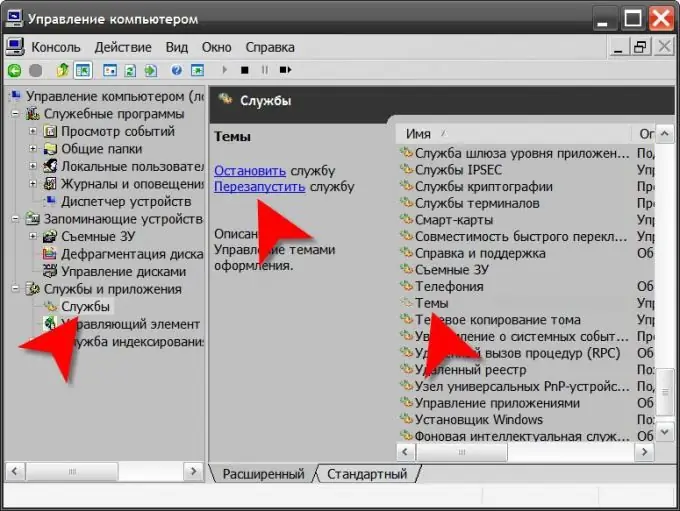
መመሪያዎች
ደረጃ 1
በዚያ ስርዓት ኤክስፒ ስሪት ውስጥ ወደ ነባሪው የዊንዶውስ ገጽታ መመለስ ከፈለጉ በዴስክቶፕዎ ላይ ባለው የጀርባ ምስል በስተጀርባ በቀኝ ጠቅ በማድረግ ይጀምሩ። በሚወጣው አውድ ምናሌ ውስጥ “ባህሪዎች” የሚለውን መስመር ይምረጡ ፡፡ የገጽታ መምረጫ መቆጣጠሪያው በሚከፈተው የዊንዶው በጣም የመጀመሪያ ትር (“ገጽታዎች”) ላይ ይቀመጣል (“ባህሪዎች ማሳያ”) - ይህ በ “ገጽታዎች” መግለጫ ጽሁፍ ስር የተቆልቋይ ዝርዝር ነው። አይጤውን ጠቅ በማድረግ ወይም የቁልፍ ሰሌዳ አቋራጩን alt="Image" እና ታችውን ቀስት በመጫን ያስፋፉ እና ከዚያ ለ OS ስሪትዎ መደበኛ ነው ብለው የሚመለከቱትን ጭብጥ ከዝርዝሩ ውስጥ ይምረጡ - ለምሳሌ ፣ "ክላሲክ" የሚለውን መስመር ጠቅ ያድርጉ። ከዚያ በኋላ “እሺ” ወይም “ተግብር” የሚለውን ቁልፍ ጠቅ ያድርጉ እና ስርዓቱ በተመረጠው ምርጫ መሠረት የግራፊክ በይነገጽን ገጽታ እና የድምፅ ዲዛይን ይለውጣል።
ደረጃ 2
የኋላ (የዊንዶውስ ቪስታ ወይም ዊንዶውስ 7) ስሪት (OS) እየተጠቀሙ ከሆነ ከዚያ የዴስክቶፕን የጀርባ ምስል ላይ ጠቅ ካደረጉ በምናሌው ውስጥ “ግላዊነት ማላበስ” የሚለውን ክፍል ይምረጡ እና በውስጡም ንጥሉን መደበኛ የዊንዶውስ ገጽታ ይተግብሩ ወደ ኦፐሬቲንግ ሲስተም መሰረታዊ ጭብጥ የመመለስ መደበኛ ስራ ይህ በቂ ይሆናል ፡፡
ደረጃ 3
መደበኛውን ገጽታ ወደነበረበት የመመለስ ክዋኔ በተለመደው ሁነታ የማይሰራ ከሆነ ታዲያ ሁሉንም ነገር በቦታው ለማስቀመጥ ብዙ አማራጮች አሉዎት። ከመካከላቸው አንዱ የመጨረሻውን ትክክለኛውን የስርዓት ስሪቶች ከተሃድሶው ነጥብ ማባዛት ነው ፡፡ ሌላው የመጫኛ ሥራውን በዝማኔ ሞድ ውስጥ በማከናወን ኦፕሬቲንግ ሲስተም መጫኛ ዲስክን መጠቀም ነው ፡፡ ሦስተኛው ለጭብጦች ትክክለኛ አሠራር ኃላፊነት ያለውን አገልግሎት በተናጥል ለመጀመር ወይም እንደገና ለመጀመር መሞከር ነው ፡፡ ይህንን ለማድረግ የ “የእኔ ኮምፒተር” አዶን በቀኝ ጠቅ ያድርጉ ፣ “አቀናብር” ን ይምረጡ እና በተከፈተው አካል የግራ ክፍል ውስጥ “አገልግሎቶች እና መተግበሪያዎች” የሚለውን ክፍል ያግኙ ፡፡ ከከፈቱት በኋላ በቀኝ መከለያው ውስጥ “ገጽታዎች” የሚለውን መስመር ይፈልጉ እና ይምረጡት እና በመቀጠልም በመሃል መከለያው ላይ “ሩጫ” ወይም “ዳግም አስጀምር” የሚለውን አገናኝ ጠቅ ያድርጉ።







